电脑桌面便笺 电脑桌面添加便签方法
更新时间:2024-07-06 12:42:36作者:xtyang
在日常工作和生活中,我们经常会需要记录一些重要的事项或提示,而在电脑使用过程中,电脑桌面上的便笺功能便成为了我们方便记录信息的利器。通过简单的操作,我们可以轻松地在电脑桌面上添加便签,让我们随时随地都能看到自己的备忘录,提醒自己要完成的任务。这种便捷的功能不仅提高了我们的工作效率,也让生活变得更加便利和有序。
具体步骤:
1.第一步:在电脑桌面左下角“开始”中选择“附件”。
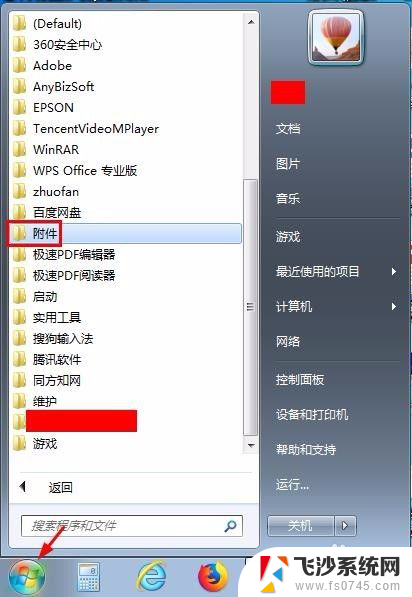
2.第二步:打开“附件”文件夹,选择“便签”。电脑桌面右上角会出现一个黄色的方框,这就是便签。
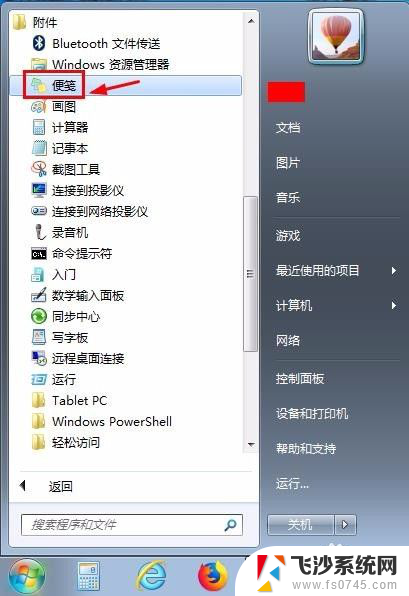

3.第三步:单击编辑左上角的加号,可以增加便签的数量。
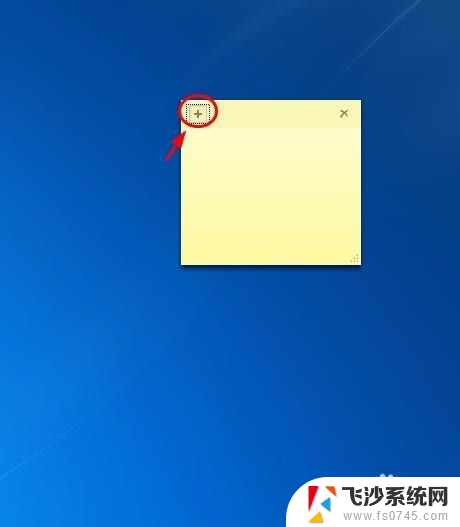
4.第四步:每单击一次加号,就会出现一个便签。

5.第五步:直接在便签中输入内容即可。
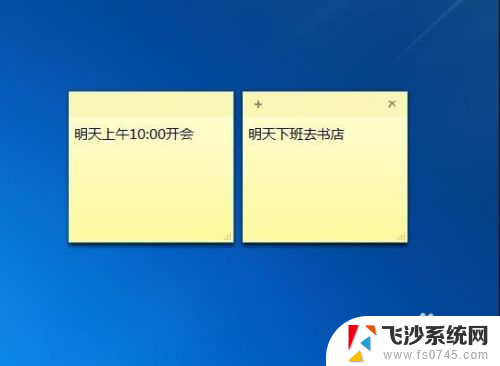
6.第六步:不需要的便签,可以单击右上角的×号。提示框中选择“是”。


7.第七步:在便签上单击鼠标右键,可以在下拉菜单中设置便签的颜色。
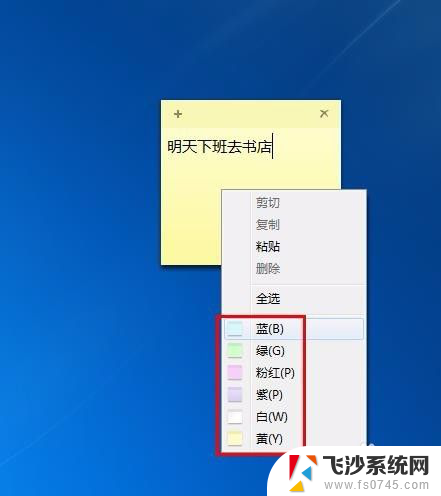
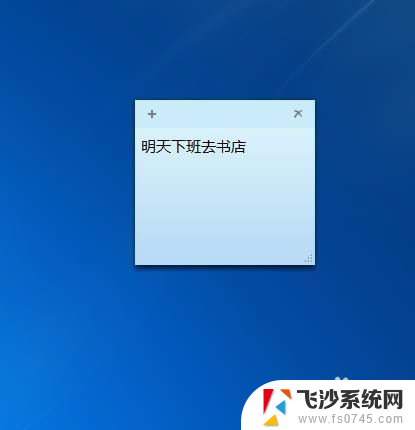
8.第八步:如果便签大小不合适,可以把光标定位在右下角。拖动鼠标就可以把便签变成想要的大小。

以上是关于电脑桌面便笺的全部内容,如果您遇到这种情况,您可以按照以上方法解决,希望这些方法能对大家有所帮助。
电脑桌面便笺 电脑桌面添加便签方法相关教程
-
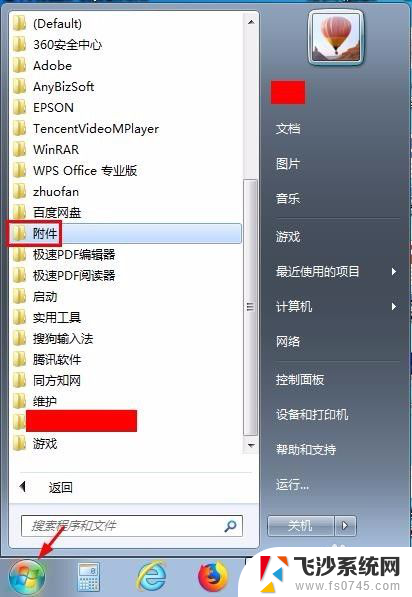 电脑桌面怎么添加便签备忘 在电脑桌面上添加便签的步骤
电脑桌面怎么添加便签备忘 在电脑桌面上添加便签的步骤2024-02-08
-
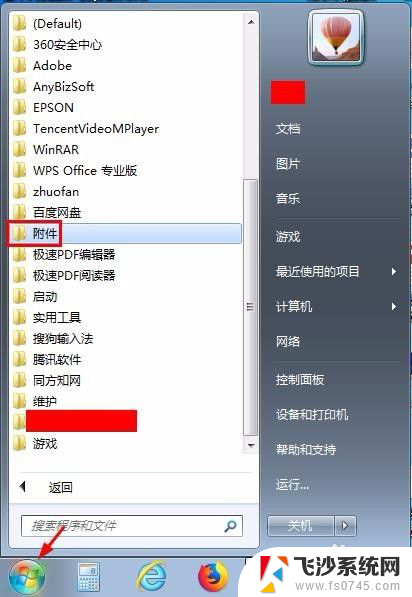 电脑上的便签怎么弄 怎样在电脑桌面上创建便签
电脑上的便签怎么弄 怎样在电脑桌面上创建便签2024-05-30
-
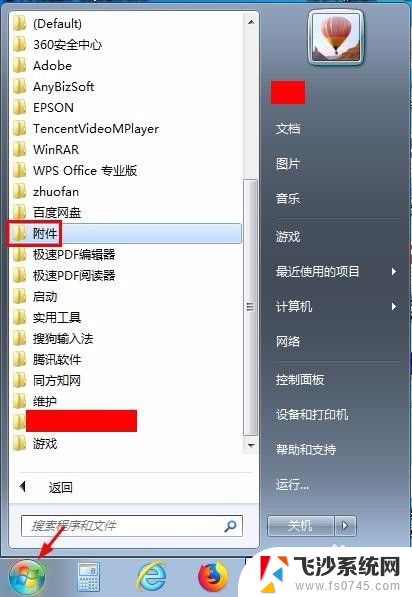 桌面怎么弄便签 怎样在电脑桌面上设置便签
桌面怎么弄便签 怎样在电脑桌面上设置便签2024-03-06
-
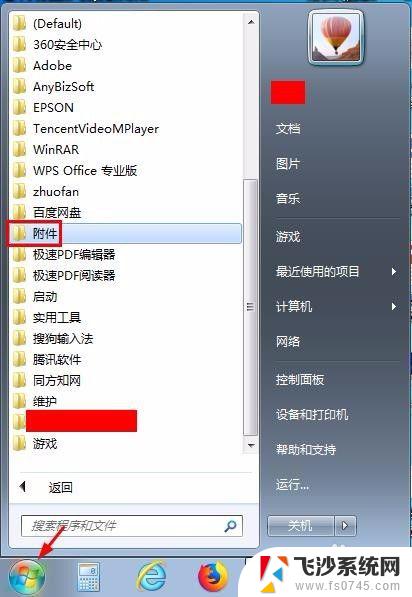 怎么在电脑桌面设置便签 怎样在电脑桌面上放置便签
怎么在电脑桌面设置便签 怎样在电脑桌面上放置便签2023-10-28
- 如何添加桌面时间 如何在Windows电脑桌面添加时钟
- 怎样把应用添加到桌面 怎么把应用添加到电脑桌面
- 日历如何添加到桌面 电脑桌面上的日历怎么添加
- windows桌面添加小工具 电脑系统如何添加桌面小工具
- 怎么在桌面添加日历 电脑桌面上如何添加日历
- 电脑怎么下载腾讯视频到桌面 怎样把腾讯视频放在桌面上方便使用
- 电脑如何硬盘分区合并 电脑硬盘分区合并注意事项
- 连接网络但是无法上网咋回事 电脑显示网络连接成功但无法上网
- 苹果笔记本装windows后如何切换 苹果笔记本装了双系统怎么切换到Windows
- 电脑输入法找不到 电脑输入法图标不见了如何处理
- 怎么卸载不用的软件 电脑上多余软件的删除方法
- 微信语音没声音麦克风也打开了 微信语音播放没有声音怎么办
电脑教程推荐
- 1 如何屏蔽edge浏览器 Windows 10 如何禁用Microsoft Edge
- 2 如何调整微信声音大小 怎样调节微信提示音大小
- 3 怎样让笔记本风扇声音变小 如何减少笔记本风扇的噪音
- 4 word中的箭头符号怎么打 在Word中怎么输入箭头图标
- 5 笔记本电脑调节亮度不起作用了怎么回事? 笔记本电脑键盘亮度调节键失灵
- 6 笔记本关掉触摸板快捷键 笔记本触摸板关闭方法
- 7 word文档选项打勾方框怎么添加 Word中怎样插入一个可勾选的方框
- 8 宽带已经连接上但是无法上网 电脑显示网络连接成功但无法上网怎么解决
- 9 iphone怎么用数据线传输文件到电脑 iPhone 数据线 如何传输文件
- 10 电脑蓝屏0*000000f4 电脑蓝屏代码0X000000f4解决方法